Ecosyste.ms: Awesome
An open API service indexing awesome lists of open source software.
https://github.com/rubylouvre/avalon.test
专门用于放置avalon的单元测试
https://github.com/rubylouvre/avalon.test
Last synced: about 2 months ago
JSON representation
专门用于放置avalon的单元测试
- Host: GitHub
- URL: https://github.com/rubylouvre/avalon.test
- Owner: RubyLouvre
- Created: 2014-03-05T08:17:51.000Z (almost 11 years ago)
- Default Branch: master
- Last Pushed: 2015-11-12T03:20:32.000Z (about 9 years ago)
- Last Synced: 2024-04-14T19:15:08.013Z (9 months ago)
- Language: JavaScript
- Size: 4.56 MB
- Stars: 32
- Watchers: 7
- Forks: 15
- Open Issues: 2
-
Metadata Files:
- Readme: README.md
Awesome Lists containing this project
README
avalon.test
===========
专门用于放置avalon的单元测试
第一步,安装node.js相关包
打开一个控制台
输入npm install -g totoro
输入npm install -g totoro-server
输入totoro-server
这时会看到
info 2014-03-03 14:03:58 index.js:66 | Start server <192.168.114.27:9999>
的字样,后面是IP地址与端口号
第二步,配置要测试的浏览器
打开你的firefox27 输入地址 http://192.168.114.27:9999/
打开你的IE10 输入地址 http://192.168.114.27:9999/
打开你的chrome33 输入地址 http://192.168.114.27:9999/
如果你有更多要测试的浏览器,也请继续打开它们。注意你要设法让它们能弹窗
firefox 工具--> 选项 -->内容--> 阻止弹出窗口 -->例外 --> 填入IP(192.168.114.27)
chrome 设置-->在展开的区域中找到 隐私设置 --> 内容设置 -->弹出式窗口--> 管理例外情况--> 填入IP(192.168.114.27)
IE Internet选项--> 隐私 -->启用窗口阻止程序。如果没有勾上就作罢,否则点设置,添加要允许的网站地址(http://192.168.114.27:9999/)
打开另一个控制台
输入 totoro config --host=192.168.114.27 --port=9999
再输入 totoro list
这时就会看到
Desktop:
chrome 33.0.1750.117 / windows 7 [1]
firefox 27.0 / windows 7 [1]
ie 10.0 / windows 7 [1]
……
说明配置成功
第三步,运行测试文件
git clone [email protected]:RubyLouvre/avalon.test.git
cd avalon.test
totoro
会依次弹出三个窗口(或更多),成功会输出如下内容:
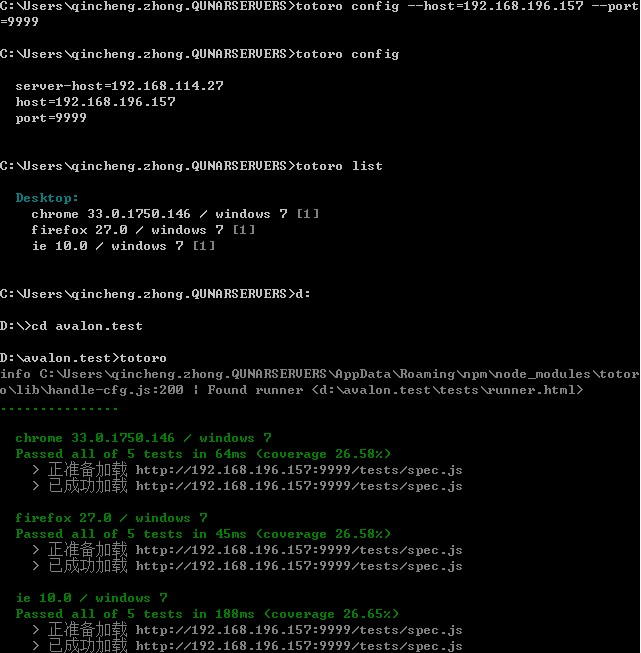
在src中拥有两个库,分别是mocha,
expect,大家可以到它们的官网看介绍.
至于如何编写测试,请看以下链接
Javascript单元测试工具“抹茶”——Mocha 和 Chai